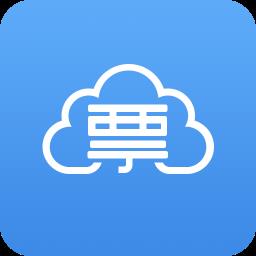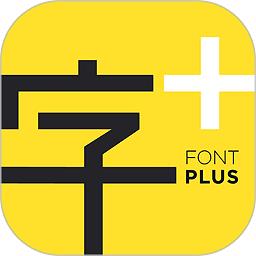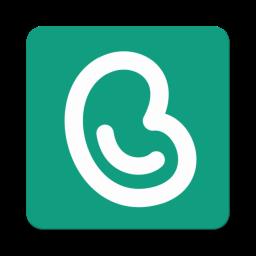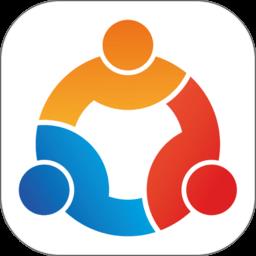拖把更名器如何批量更名?拖把更名器更名方法
发表时间:2020-07-30来源:网络
在日常工作生活中,有很多人碰到过这样的情况:出去旅游拍了很多照片回来,复制到电脑中整理的时候发现照片的名称过长,如果一张一张去重命名不仅工作量大占用很多时间而且容易出错,这时候就需要用到拖把更名器—一款能够批量改名的软件。
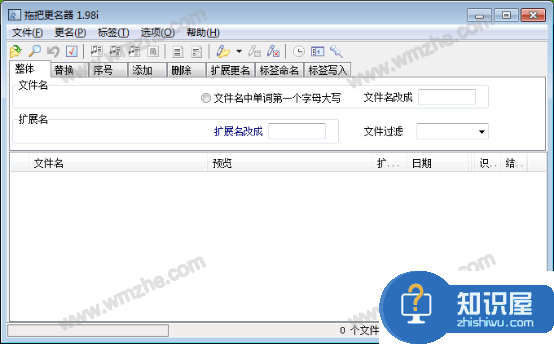
拖把更名器如何批量更名
1、首先下载拖把更名器并按提示完成安装(步骤很简单,就不再敖述)。
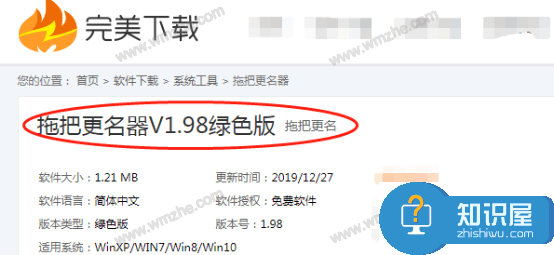
2、安装完成后打开拖把更名器,可以看到图中的【整体】、【替换】、【序号】、【添加】、【扩展更名】、【标签命名】、【标签写入】,这些是拖把更名器主要功能键。
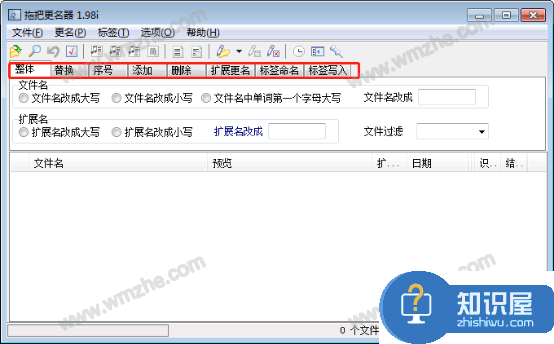
3、比如要对下面一些命名杂乱的图片进行重命名。
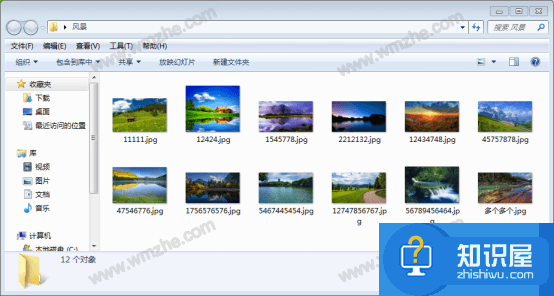
4、选择【序号】功能键,然后将需要重命名的图片直接拖拽到下方文件列表中。
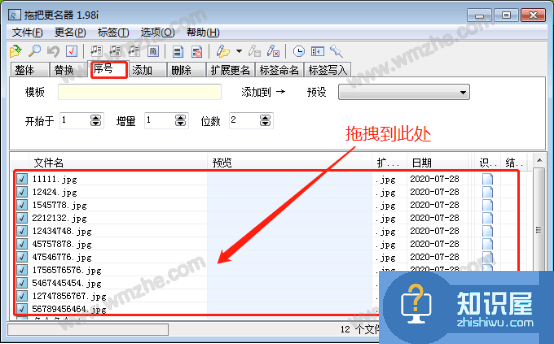
5、对序号功能键下的参数进行设置,在模板后文本框中输入【旅游照片#】,模板下方参数设置为“开始于【1】,增量【1】,位数【1】”;设置完成后,下方列表中的预览一栏中就会显示照片重命名之后名称,不满意的话可以随时修改模板后的文本框,都设置好之后点击上方工具栏中的【√】即可应用修改。
注意:模板名称之后要加【#】号,否则照片重命名后面就不会添加序号。
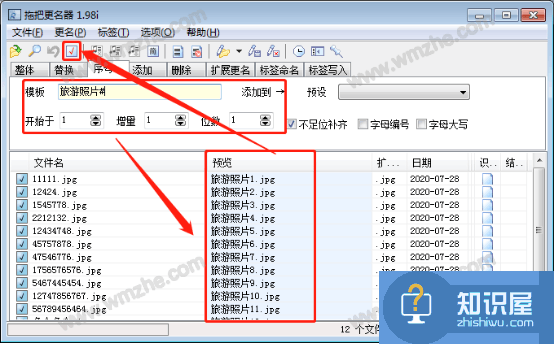
6、这样列表中的照片就会被重命名。
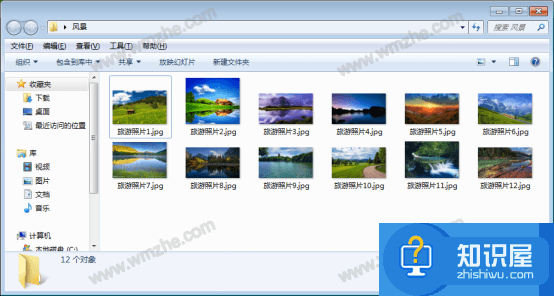
7、下面我们接着来说一下【替换】。点击【替换】功能键,将刚刚处理的图片中的“旅游”替换为“黄山七日游”,在预览中就会看到重命名后的照片名称,点击【√】应用即可。
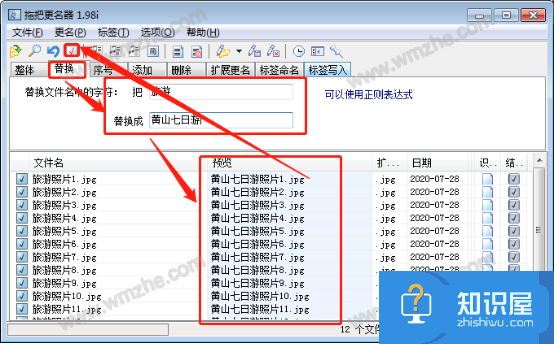
8、同样,照片的名称又批量发生了改变。
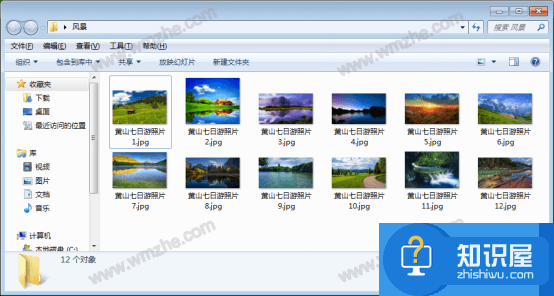
好了,关于拖把更名器批量更名的教学就介绍到这里,当然拖把更名器除了图片更名外,还支持MP3、RM、RMVB、WMA、APE、OGG、WMV、ASF等多种文件更名批量操作,方法与上述教学类似,大家可以去试试看!
知识阅读
软件推荐
更多 >-
 查看
查看兴鼎健康平台下载v3.3.3 安卓官方版
42.12MB |生活服务
-
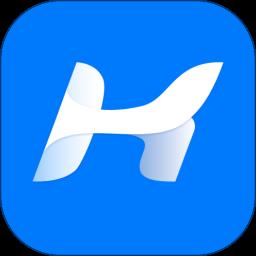 查看
查看快付Pay下载v1.1.31 最新版
20.04MB |商务办公
-
 查看
查看花月鲜花app下载v2.2.1 安卓官方版
8.63MB |生活服务
-
 查看
查看一刻talksapp下载v9.5.8 安卓最新版
75.83MB |学习教育
-
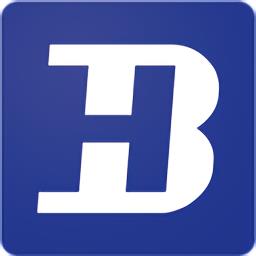 查看
查看滨海人才网招聘官方版下载v2.1.6 安卓最新版
66.78MB |生活服务
-
 查看
查看如祺出行企业版app下载v3.6.0 安卓最新版
65.87MB |生活服务
-
 查看
查看朗拓智慧外勤软件下载v9.4.0 安卓官方版
36.01MB |商务办公
-
 查看
查看格之格打印app官方正版(G&G Print)下载v1.1.25 安卓版
165.26MB |系统工具
-
1快剪辑自带水印可以消除,只需简单设置
2011-02-12
-
2
 电脑下载东西经常掉线的解决方法
电脑下载东西经常掉线的解决方法2011-02-13
-
3PPT超强插件打包分享,从此不再被同事吐槽
2011-02-12
-
4
 桌面的基本操作
桌面的基本操作2011-02-14
-
5
 电脑键盘快捷键大全
电脑键盘快捷键大全2011-02-15
-
6
 电脑技术吧教您分辨上网本和笔记本区别
电脑技术吧教您分辨上网本和笔记本区别2011-02-12
-
7飞鸽传书好友列表显示异常?或许是这两个原因
2011-02-12
-
8
 启动桌面清理向导的方法教程
启动桌面清理向导的方法教程2011-02-13
-
9
 win10电脑更改分辨率后字体变模糊怎么解决
win10电脑更改分辨率后字体变模糊怎么解决2024-05-13
-
10
 WinRAR的常用设置技巧
WinRAR的常用设置技巧2011-02-13
-
2
绝望3黑暗地心中文版(hopeless3)下载v1.3.9 安卓汉化版
其它手游 -
3
绝望3黑暗地球中文版(hopeless3)下载v1.3.9 安卓版
其它手游 -
4
绳索英雄骷髅王手游下载v1.1.5 安卓版
其它手游 -
5
战场模拟官方版下载v1.49.3 安卓最新版
其它手游 -
6
僵尸战争战斗幸存者游戏下载v6.7 安卓版
其它手游 -
7
糖果工厂宝宝巴士最新版下载v9.99.00.10 安卓版
其它手游 -
8
糖果工厂游戏免费版下载v9.99.00.10 安卓手机版
其它手游 -
9
制作谷游戏下载v1.3.15 安卓版
其它手游 -
10
疯狂大酒店中文版下载v4.17.5.19 安卓最新版
其它手游